スキンとは
ここではマインクラフトでの主人公。自分が動かすキャラの外見。MineCraftでいう、キャラクタースキンを指します。
自分が動かすキャラクターの外見なので、自分の好きなキャラクターや自分と似た外見で遊びたいですよね。
そこで、今回は、そのスキンの作成方法をお伝えします。
1.元画像を用意
データの中に「steve.png」「alex.png」という画像がありますので作業フォルダにコピペします。
※複雑な場所にありますので、以下の画像を使って構いません


2.スキンの作成
SkinEdit
「SkinEdit」という無料の作成ソフトがあります。
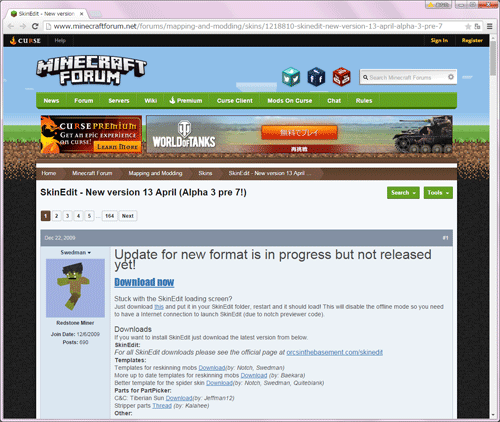
ChromeによるNPAPIのサポート
Webブラウザ用のJavaプラグインは、クロス・プラットフォーム型のプラグイン・アーキテクチャであるNPAPIを利用しています。このNPAPIは、すべての主要Webブラウザで長年にわたってサポートされてきたもので、現在でもサポートされています。2013年9月、Googleは「2014年末」までにChromeにおけるNPAPIサポートを廃止する計画を発表しました。
スキンを自作する
簡単な話で、元画像があるのだから構成は分かります。自分で塗ってしまえば良いのです。
見易く4倍にした「スティーブ」です。右は解説図となります。サイコロの原理ですね。
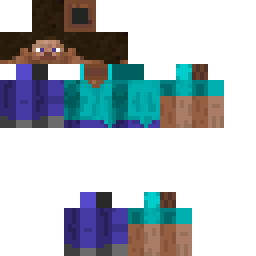
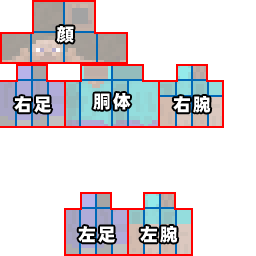
4.スキンの変更方法
旧)画像を差し替える
当方の環境の場合
「C:\Users\ユーザ名\AppData\Roaming\.minecraft\versions\1.8.7」
の中に「1.8.7.jar」という圧縮ファイルが有り
これを解凍すると
「\1.8.7\assets\minecraft\textures\entity」
の中に「steve.png」「alex.png」という画像がありますので、自分のキャラが「スティーブ」の場合は、作成した自作スキンを「steve.png」と名前を変更し置き換えます。
そしてフォルダ「1.8.7」を「jar」で再度圧縮します。
以前はこの方法で出来たとの事ですが、クラック版対策で出来なくなりました。
新)公式サイトで変更
「Internet Explorer」で公式サイト「https://minecraft.net/」にログインします。「IE」でないと正常にスキンが反映されない不具合があるとの事。
- 上部メニューの「Profile」をクリック
- 「参照」をクリックし作成したスキン画像を指定
- 「Upload」をクリック
- 「Your skin has been changed! It will take a couple of seconds for it to update.」
と表示されたら成功
当方は1分ほどで反映されましたが、以前は2、3日掛かったこともあった様です。
クラック対策とは言えオンライン上でしか変更されないのが不便ですね。
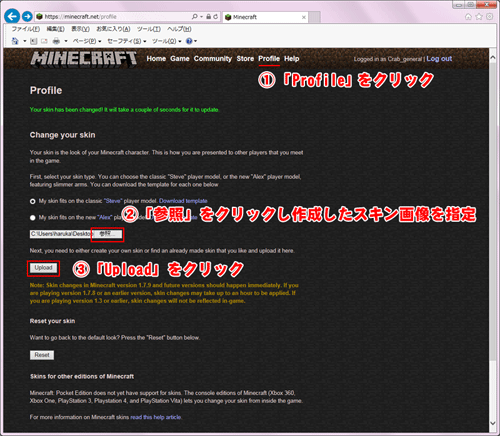
-
マインクラフトのウェブサイトを開く https://minecraft.net/ja-jp/ にアクセスします。マインクラフトのウェブサイトが開きます。
 マインクラフトにログインしていなければ、メールアドレスとパスワードを入力してログインをクリックします。ページの右上にある☰ボタンをクリックする ドロップダウンメニューが表示されます。
マインクラフトにログインしていなければ、メールアドレスとパスワードを入力してログインをクリックします。ページの右上にある☰ボタンをクリックする ドロップダウンメニューが表示されます。 - ドロップダウンメニューの上部にあるプロフィールをクリックする スキンのページに移動します。
-
画面の下方にあるファイルを選択をクリックする 白いボタンです。
-
スキンのファイルを選択する ダウンロードしたスキンのファイルをクリックします。大抵の場合、パソコンの「ダウンロード」フォルダに保存されています。
-
ウィンドウの右下にある開くをクリックする スキンのファイルがプロフィールページにアップロードされます。
- このときと同じアカウントを使用してパソコン版のマインクラフトにログインすれば、自分でアップロードしたスキンに変更されたキャラクターが表示されるはずです。
- ページの下方にあるアップロードをクリックする 白いボタンです。クリックすると、現在のアカウントのキャラクターのスキンが変更されます。
出典
蟹帝国さん
wikiHowさん








コメント
最新を表示する
NG表示方式
NGID一覧